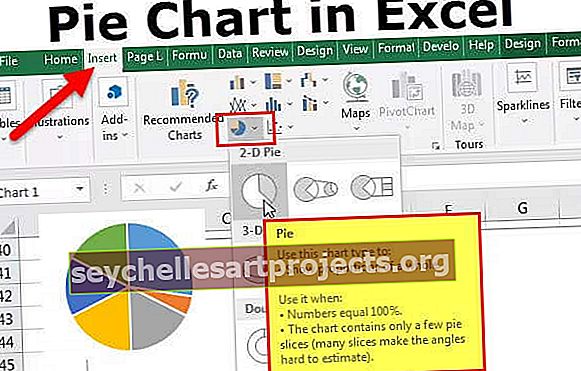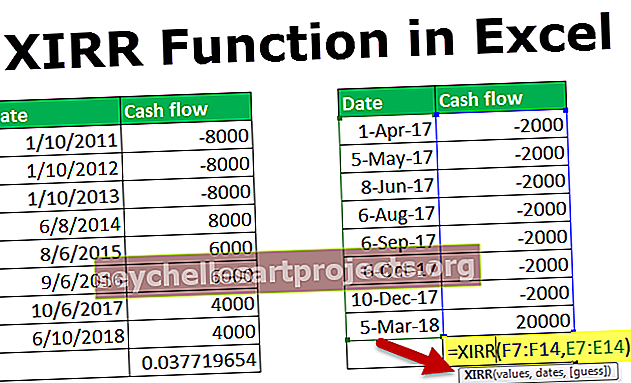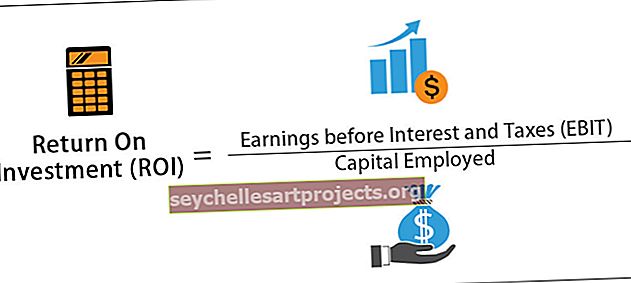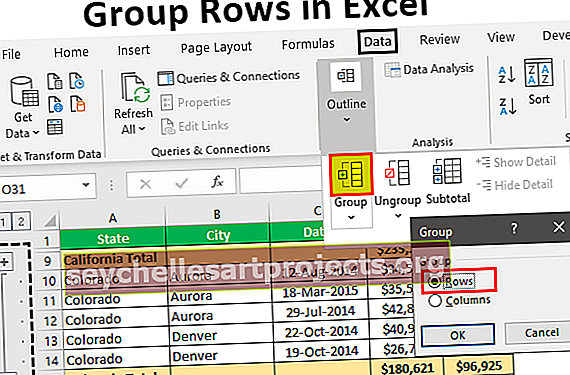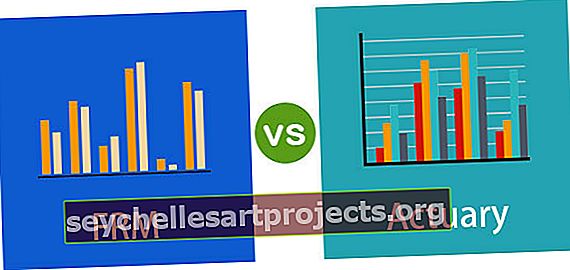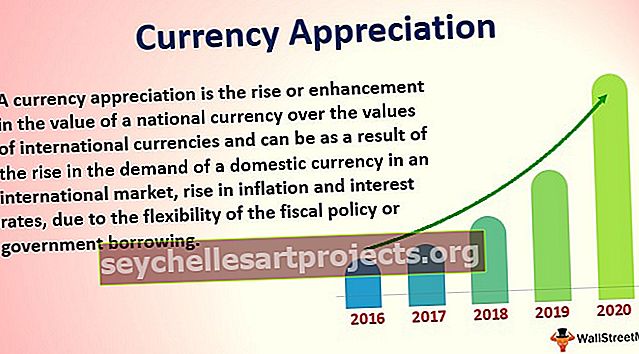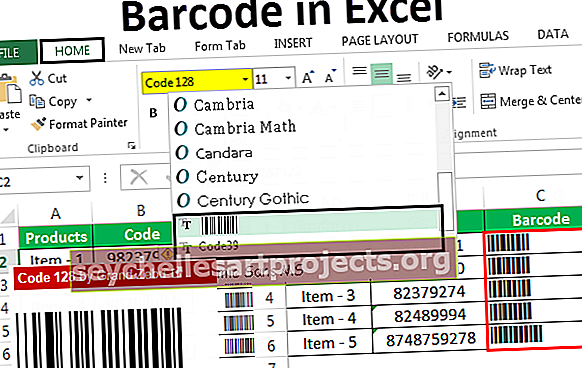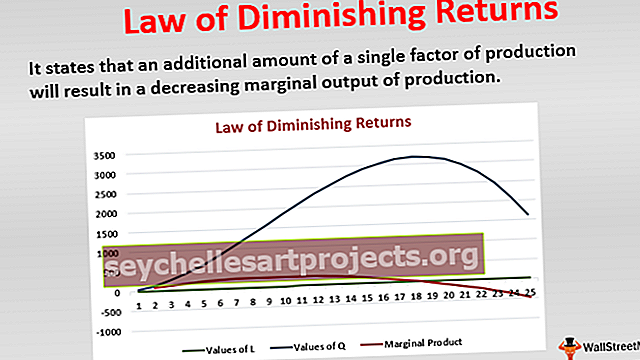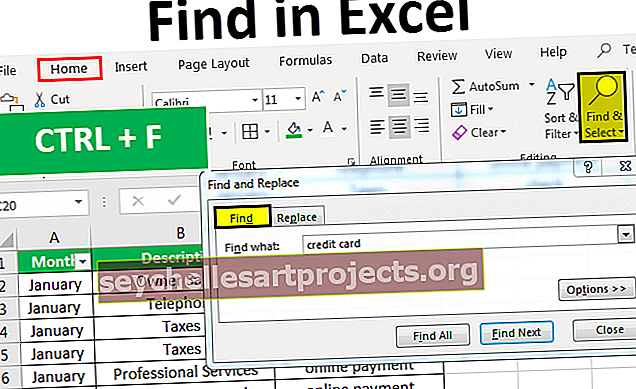Etsi ja valitse Excel | Vaiheittainen opas tekstin etsimiseen Excelistä
Mikä on Etsi ja valitse -työkalu Excelissä?
Etsi ja valitse Excelissä on erittäin hyödyllinen työkalu tietojen etsimiseen tarpeen mukaan. FIND: n ohella myös Excelin Korvaa-toiminto on melko kätevä, mikä auttaa löytämään tiettyä tekstiä ja korvaamaan sen muulla tekstillä.
Voit ladata tämän Etsi Excel-mallin täältä - Etsi Excel-malliKuinka etsiä ja valita Excelissä?
Koti-välilehden alla on Etsi ja valitse excel -osa

- Oletetaan, että haluamme löytää 'luottokortin' annetuista tiedoista. Meidän on mentävä Etsi-osioon ja kirjoitettava luottokortti.

- Kun painamme Etsi seuraava, saat seuraavan tuloksen, jossa on luottokortti.

- Löytö toimii myös sumean logiikan kanssa. Oletetaan, että annamme "cre" löytöosassa, se löytää asiaankuuluvat sanat, jotka sisältävät "cre".

- Löydät annetun tekstin kaikista laskentataulukon paikoista napsauttamalla Etsi kaikki. Se korostaa avainsanan, joka on kaikkialla laskentataulukossa.

- Voimme tehdä vastaavuustapa myös laskentataulukosta etsimään kirjainkoon mukaisia tietoja. Napsauta tätä varten Asetukset ja valitse sitten Match case -vaihtoehto.

- Jos haluat löytää solut, jotka sisältävät vain Etsi mitä -ruutuun kirjoitetut merkit, meidän on valittava Yhdistä koko solun sisältö -valintaruutu.

- Etsi voidaan tehdä myös Excelin pikanäppäimen avulla. Meidän on painettava CTRL + F, jolloin Etsi ja korvaa -välilehti avautuu.

- Nyt, jos haluamme korvata jotain, voimme käyttää Korvaa-välilehteä. Oletetaan, että haluamme korvata luoton verkkomaksulla. Napsautamme sitten Korvaa kaikki.

- Se korvaa kaikki luottoa sisältävät solut verkkomaksulla.

- Siirry sitten Excelin Siirry erikoisominaisuuteen.

- Tämän avulla voidaan nopeasti valita kaikki, jotka sisältävät kaavat, ehdollisen muotoilun, vakion, tietojen validoinnin jne.

Muistettavaa
- Excel tallentaa määritetyn muotoilun. Jos laskentataulukosta etsitään tietoja uudelleen eikä merkkejä löydy, täytyy tyhjentää edellisen haun muotoiluvaihtoehdot
- Edellä mainitussa tapauksessa meidän on ensin siirryttävä Etsi ja korvaa -valintaikkunaan, napsauttamalla sitten Etsi-välilehteä ja napsauttamalla sitten Valinnat näyttääksesi muotoiluvaihtoehdot. Sitten meidän on napsautettava nuolta kohdan Muotoilu vieressä ja sitten Tyhjennä Etsi muoto
- Solukommentissa ei ole vaihtoehtoa korvata arvoa.